フリーかつ高品質でMOVからMP4に変換する方法
皆さん、WindowsでMOVを再生する場合は、どうすればいいですか、MP4に変換する無料ツールはありますかなどこういうことに悩んでいる方々は少なくないでしょう。本文では、WindowsでMOVをMP4に変換する方法をご案内いたします。

MOV形式とは、アップル(Apple)社のマルチメディア技術QuickTimeの一部として規定された、動画や音声などのデータを格納するためのファイル形式(コンテナフォーマット)の一つ。標準のファイル拡張子は「.MOV」あるいは「.qt」。
MOV形式Appleの標準動画形式でApple製品と相性が良い反面、Windowsのパソコンと相性が悪いので、MP4に変化する方が便利なようです。しかも、yahooの知恵袋で「MOVをMP3に変換できるフリーソフトを教えて下さい。パソコンはWindows10です。」という質問がよく見られました。ここでは、MOVからmp4に変換する方法をご紹介いたします。
MOV MP4 変換ソフト|無料
Realplayer
RealPlayerは、米リアルネットワークスが開発したメディアプレーヤーです。MOV、MP4、MP3など、50種類以上のメディアファイルに対応できます。ここでは、RealplayerでMOVをMP4に変換する方法を写真の方式でご紹介いたします。
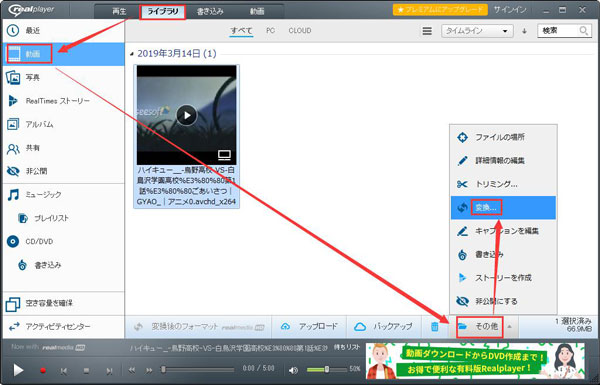
RealPlayerを起動します。MOVをMP4に変換したい場合は「ライブラリ」をクリックしてください。(下の写真が示されるように)インタフェースでMOVファイルが現れない場合は、その他>変換をクリックして改めてMOVを追加できます。後は変換後のフォーマットはMP4に設定し、変換をクリックするだけで完了できます。
DVDFab 動画変換
まずはDVDFab 動画変換を起動します。変換機能を選択してください。それから、「追加」をクリックして拡張子が「.MOV」の動画ファイルを追加できます。
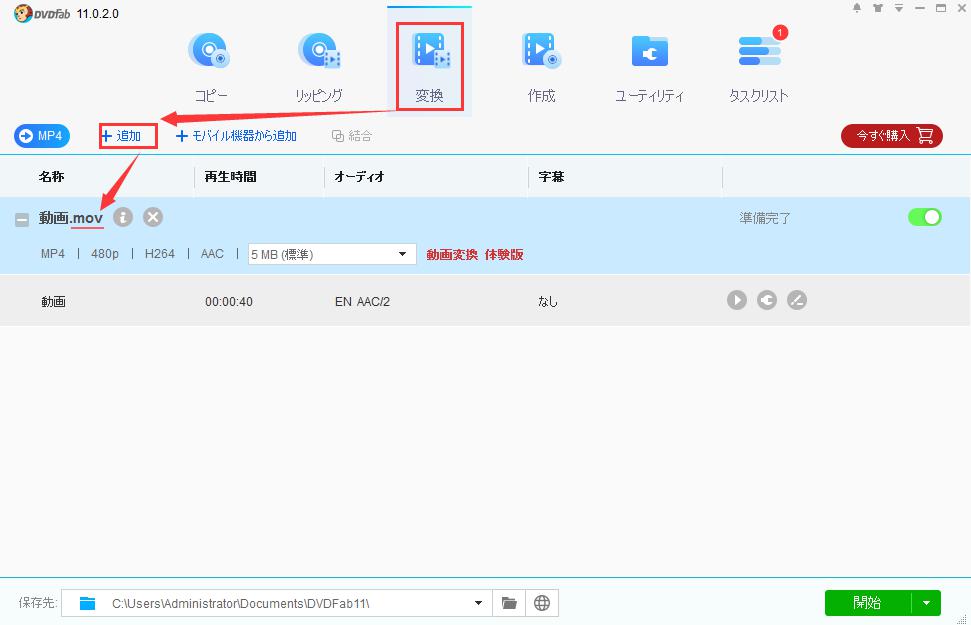
次は、出力フォーマットを設定します。出力フォーマットは青いMP4アイコン>オーディオ>フォーマット>MP4の順に選択してください。また、MP3のほかに、AAC、M4A、FLACなどのオーディオ形式にも対応できます。ユーザーは自分のニーズに応じて出力形式を選択できます。
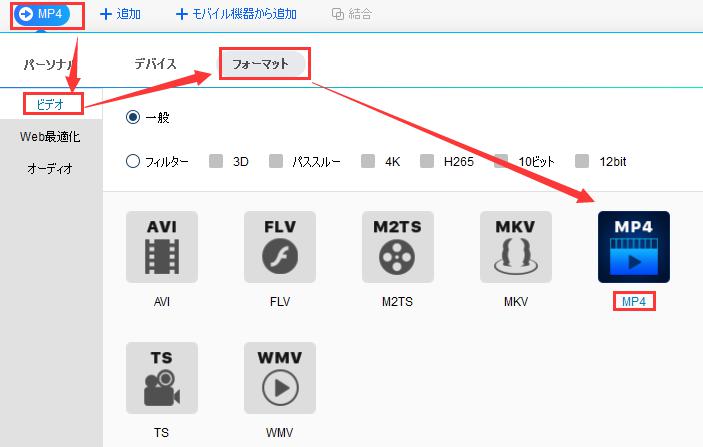
MOVをMP4へ安全に変換ソフト|お薦め
4Videosoft 動画変換は簡単な動画変換ソフトとして、高速、無品質でMOV、MP4、FLV、MOD、MKVなど動画、音声ファイルのフォーマットの間で相互に変換できます。また、編集機能で、ユーザーのお好みに応じて動画映像効果を調整できます。操作手順は下記通り変換します。インタフェースで「ファイルを追加」をクリックしてから、パソコンのローカルMOVファイルを選択し、出力プロファイルはMP4を指定します。以上の設定が完了すると、「変換」をクッリクすることでmovからMP4に変換始めます。
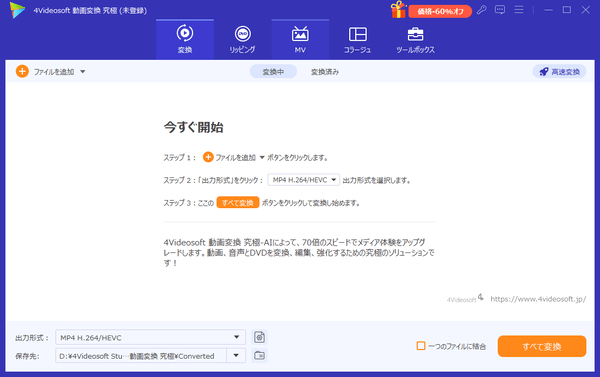
無料ダウンロード
Windows向け
![]() 安全性確認済み
安全性確認済み
無料ダウンロード
macOS向け
![]() 安全性確認済み
安全性確認済み
オンラインでMP4にMOVを変換する方法
Online video converter
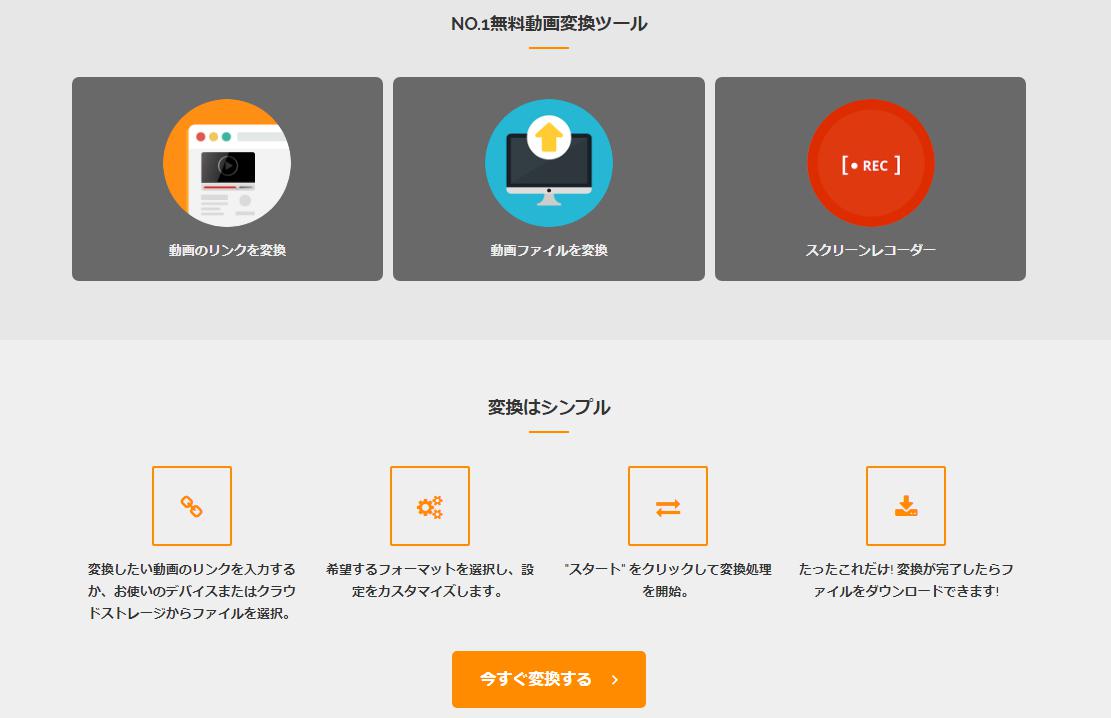
Online video converterはオンライン変換ツールとして、様々なフォーマットをサポートします。その簡単かつ活躍な画面デザインは多くユーザーに大人気です。変換したいMOVファイルを追加、MP4フォーマットを選択、 変換スタートただこの3step だけで、MP4ファイルへの変換を実現できます。また、日本語だけでなく、フランス語、韓国語、中国語にも対応できて多くの方々に多言語サービスを提供します。
注:Online video converterはm2tsビデオに対応していません。ご注意ください。
ZamZar
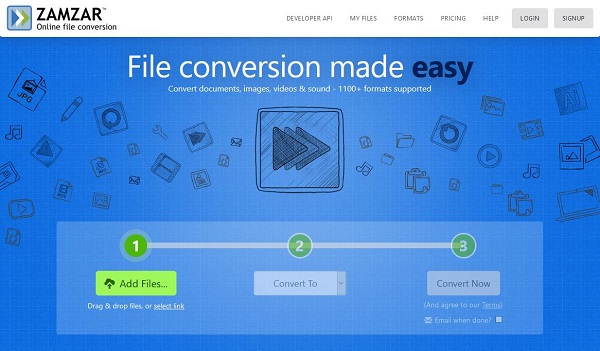
ZamZarのホームページは英語で表示られますが、このオンラインツールでMOVからMP4に変換したいなら、画像の操作手順に従い、試してみましょう。まずは「Choose File」をクリックしてMOVファイルを選択してくだい。 次は、「Convert files to」をクリックしてプルダウンリストからMP4を選択します。最後、ただ「Convert」をタブするだけで変換できます。
MOV動画についてのFAQ:
Q 1:WindowsでMOVを再生できるプレーヤーがあるか?
4Videosoft ブルーレイプレーヤーはMOVを再生できる動画 再生 ソフトです。Windows版とMac版があります。MOVだけでなく、WMV、MKVなどのほかの様々な形式、更にDVD、BDも流暢に再生できます。
Q 2:MacでMOVからMP4に変換する方法を教えてください。
Macユーザーなら、MOVをMP4に変換したい時、MOVをMP4に変換!Mac対応!までご参考ください。
ちなみに、オンライン変換ツールに比べって、専門ソフトは容量(ファイルサイズ)、プライバシーの披露、ネットの安定などを心配せずに変換できます。 しかも、変換済みのMP4の品質にも保証を得ます。したがって、ネット状態、プライバシーなどを心配せずに利用できるWindows用の変換ソルト 動画変換をおすすめです。MOVからMP4への変換にまだ悩んでいる方々は以上の方法を利用して変換してみていかがでしょうか。 もちろん、MOV、MP4を除いてWMV MP4 変換やAVCHD MP4 変換など様々なビデオファイルの間の変換にも対応できます。
 コメント確認、シェアしましょう!
コメント確認、シェアしましょう!




